小红书网页版图片怎么保存,小红书网页版如何保存图片?本期小编就为大家提供一种通用的图片下载方法。想要在网上下载图片的朋友可以使用。首先,在浏览器中打开要保存的图片,右键选择我查看元素,下面会出现元素页面。找到图片代码,复制到地址栏,回车,浏览器中就会出现下载页面。

小红书网页版图片怎么保存
1、首先我们打开360浏览器,打开要保存图片的页面,如下:
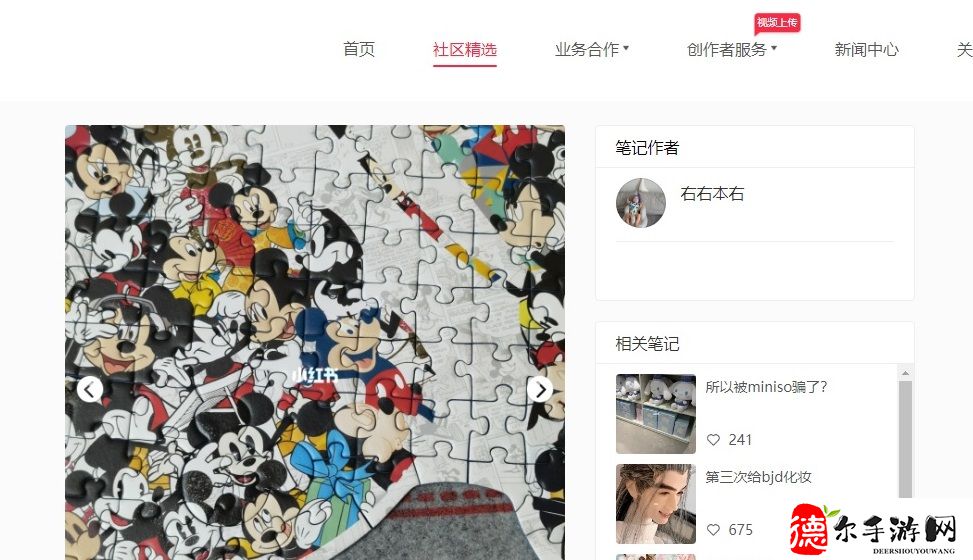
2、然后我们右键点击需要保存的图片,找到review元素。

3、这样打开后就会出现这个页面,我们的光标默认会显示在这一行。
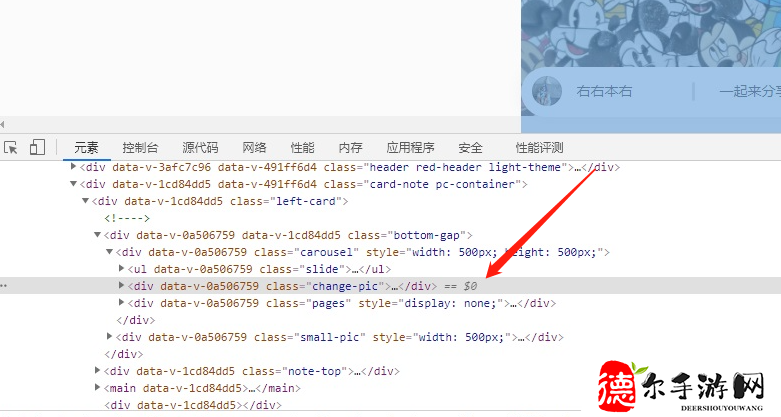
4、这时候点击我们默认行的上一行。前面有一个小光标。如果我们点击三角箭头,就会下拉一个页面。
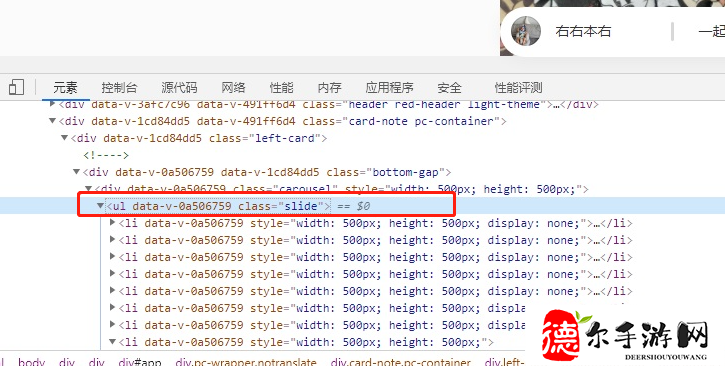
5. 然后我们向下滚动找到图标上标记的行,然后单击将其展开。展开后,右键单击下面的第一行并选择编辑属性。

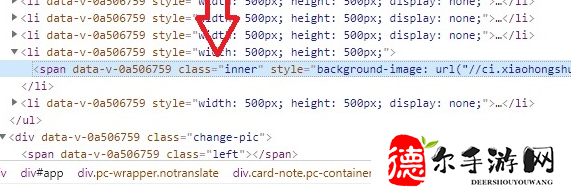
6.然后按照上一步,我们拖动鼠标并选择“
ci.xiaohongshu.com/4c33dabc-6c3d-4b1a-4b61-e38a256b96bb?imageView2/2/w/1080/format/jpg"
右键单击该段落进行复制。
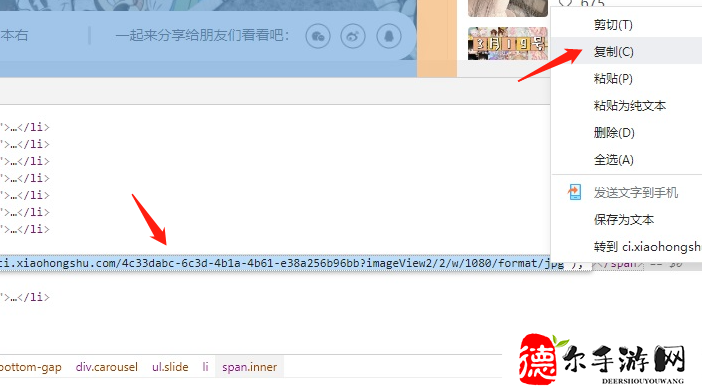
7、然后我们新建一个页面,将复制的内容粘贴到地址栏,然后点击回车。将自动弹出下载页面。我们可以直接点击下载。
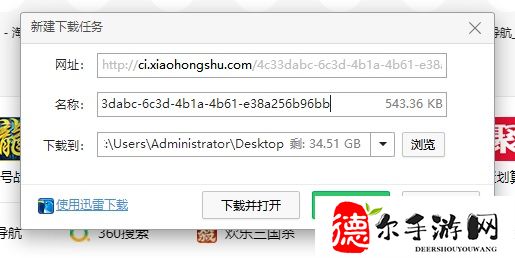
8.下载后会出现这样一个图标。我们右键单击它,选择“重命名”,然后添加文件扩展名“.jpg”
然后图片会自动刷新就可以得到我们想要的图片了。
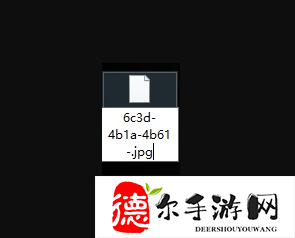
小红书网页版图片怎么保存,以上就是本文为您收集整理的小红书网页版图片怎么保存最新内容,希望能帮到您!更多相关内容欢迎关注。






